Hauptinhalt:
![]() Über den Autor
Über den Autor
![]() Reviews und Preise
Reviews und Preise
Ganz gleich, ob Sie Lehrvideos für Ihre Schüler erstellen oder ein Let's Play aufnehmen möchten, Sie werden den Bildschirm Ihres Computers mit irgendeinem Tool aufnehmen müssen. Während die meisten dieser Tools gut funktionieren, möchten Sie vielleicht nicht blind eines auswählen nur um es dann wieder zu deinstallieren. Wenn Sie nur ein paar schnelle Aufnahmen machen wollen, warum sollten Sie dann überhaupt etwas installieren?
Glücklicherweise gibt es einige Online-Screen-Recorder-Tools, mit denen Sie Ihren Bildschirm direkt von Ihrem Webbrowser aus aufzeichnen können. Dieser Beitrag zeigt Ihnen einige der besten kostenlosen Online-Bildschirmrekorder zum ausprobieren.
Unsere Empfehlung - EaseUS RecExperts
Einer der Gründe, warum jemand ein Online-Tool einem Offline-Tool vorzieht, ist die Zeit und Mühe zu sparen, die für das Herunterladen und Installieren der App erforderlich ist. Was wäre, wenn es ein Programm gibt, das im Handumdrehen installiert ist und genauso schnell funktioniert wie ein Online-Bildschirmrekorder?
Probieren Sie EaseUS RecExperts, ein Software-Tool, mit dem Sie den Bildschirm Ihres Computers auf verschiedene Arten aufzeichnen können. Dieses Tool ist mit vielen Funktionen versehen, um sicherzustellen, dass Sie Ihren Bildschirm genau so aufzeichnen können, wie Sie es wünschen. Neben der Möglichkeit, Ihren Bildschirm aufzunehmen, hilft es Ihnen auch bei der Aufnahme von Webcam und Ton, falls Sie dies wünschen.
Hauptmerkmale:
- Leichter und einfach zu bedienender Bildschirmrekorder
- Passen Sie den Bereich Ihres Bildschirms an, den Sie aufzeichnen möchten
- Ermöglicht die Aufnahme von Audio unter Windows 10 (sowohl Systemaudio als auch Mikrofon)
- Planen Sie Ihre Bildschirmaufnahmen
- Nehmen Sie von Ihrer angeschlossenen Webcam auf
- Finden Sie alle Ihre Aufnahmen an einem sicheren Ort
Auch wenn ein Online-Tool über Ihren Webbrowser läuft, nutzt es dennoch die Ressourcen Ihres Computers. Einige Tools verbrauchen manchmal zu viele Ihrer Ressourcen. EaseUs RecExperts stellt sicher, dass nur eine kleine Menge von Ressourcen verwendet wird. Dies verhindert, dass Ihr Computer langsamer wird.
Die 9 besten kostenlosen Online-Bildschirmrekorder für Windows und Mac
Wenn Sie immer noch etwas bevorzugen, das komplett browserbasiert ist, finden Sie im Folgenden eine Liste mit einigen der besten kostenlosen Online-Bildschirmrekordern, die Sie verwenden können. Mit diesen können Sie Ihre Windows- und Mac-Bildschirme aufzeichnen, ohne dass Sie sie wie normale Desktop-Programme installieren müssen.
Anderer kostenloser online Bildschirmrekorder
Top 1. ScreenApp
Wenn Sie über Online-Bildschirmrekorder sprechen, steht ScreenApp an der Spitze der Liste. Das liegt an all den Funktionen, die es trotz der begrenzten browserbasierten Umgebung bietet. Mit diesem Online-Screen-Recorder können Sie Aufnahmen Ihres Computerbildschirms mit verschiedenen Webbrowsern, einschließlich Chrome, Firefox und Opera, machen. Das Tool ist kostenlos und Sie können Ihre Aufnahmen ohne Eingabe Ihrer Bankverbindung machen. Sobald Sie Ihre Aufnahmen gemacht haben, können Sie sie auf Ihrem Computer speichern.
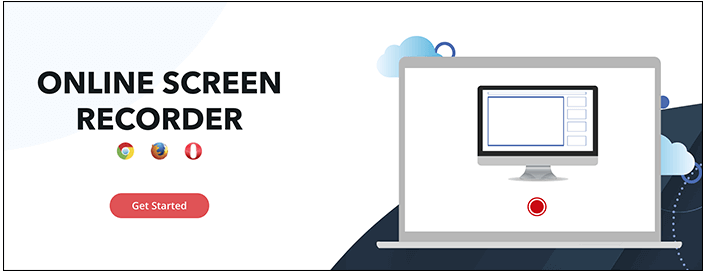
Vorteile:
- Schnelles Aufnehmen Ihres Computerbildschirms
- Individuelle Auswahl des Aufnahmebereichs
- Optionen zur Videobearbeitung
Nachteile:
- Braucht Zeit zum Herunterladen der Aufnahmen
- Funktioniert möglicherweise nicht vollständig in anderen Browsern
Link: https://screenapp.io/
Top 2. Clipchamp
Clipchamp bietet Ihnen alle Werkzeuge, die Sie für die Arbeit an Ihren Design-Ideen benötigen, und eines dieser Werkzeuge ist ein Online-Screen-Recorder. Mit diesem Tool können Sie den Bildschirm Ihres Computers aufzeichnen und die Aufnahme direkt in Ihrem Browser bearbeiten. Auf diese Weise müssen Sie, wenn Sie die Datei herunterladen, keine weiteren Änderungen daran vornehmen.
Es ist tatsächlich ein zeitsparendes Tool und es ist sehr zu empfehlen, wenn Sie einen vollen Terminkalender haben.
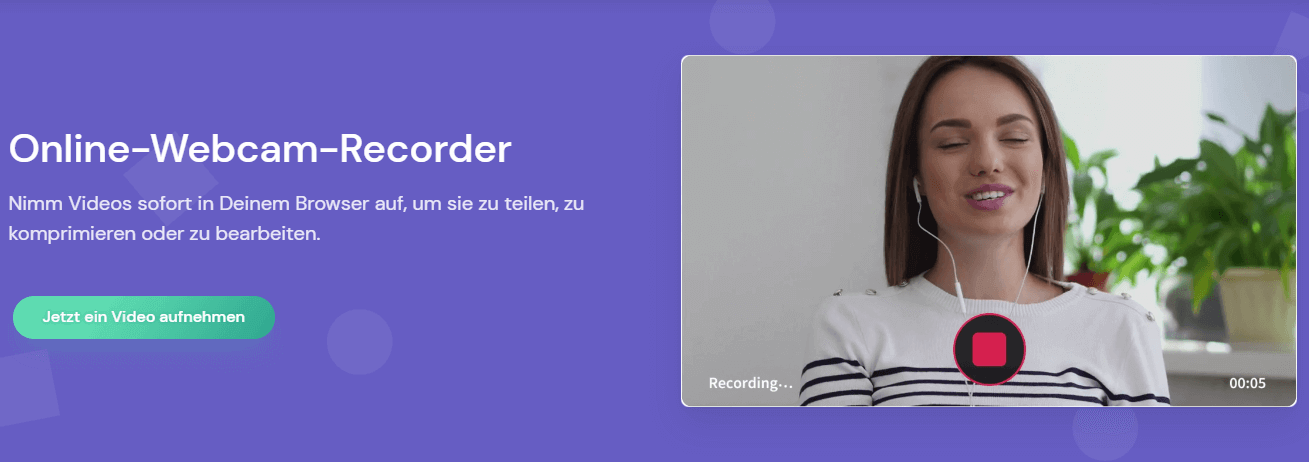
Vorteile:
- Aufnehmen und Bearbeiten von Bildschirmaufnahmen direkt im Browser
- Funktioniert mit Diensten wie Giphy und Storyblocks
- Benutzerdefinierte Bildschirmauswahl für Aufnahmen
Nachteile:
- Es gibt ein 30-Minuten-Limit für die Aufnahme
- Sie können keinen Systemsound mit Ihrer Bildschirmaufnahme aufnehmen
Link: https://clipchamp.com/en/screen-recorder/
Top 3. Screencast-O-Matic
Screencast-O-Matic ist ein Allzweck-Tool, das Ihnen hilft, Bildschirmaufnahmen online mit Ihrem Browser zu machen. Mit diesem Tool können Sie Bildschirmaufnahmen für Ihre Bildungskurse, Arbeitsaufgaben und sogar persönliche Videos machen, wenn Sie das möchten. Dieses Online-Tool verfügt über mehrere integrierte Funktionen. Es gibt eine Option, mit der Sie auch Ihre Webcam-Aufnahmen hinzufügen können, wenn Sie dies wünschen.
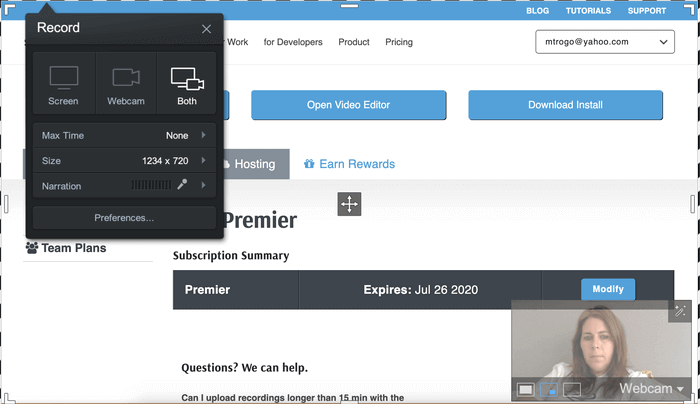
Vorteile:
- Hinzufügen eines Webcam-Overlays zu Ihren Bildschirmaufnahmen
- Aufnehmen und Hinzufügen von Sprachkommentaren zu Ihren Videos
- Viele Anpassungsmöglichkeiten
Nachteile:
- Erfordert Hochgeschwindigkeits-Internet zur Nutzung des Tools
- In der kostenlosen Version können Sie nicht Ihren gesamten Bildschirm aufnehmen
Link: https://screencast-o-matic.com/
Top 4. Veed
Veed ist eigentlich ein Online-Videobearbeitungsprogramm, verfügt aber über eine Funktion, mit der Sie Ihren Bildschirm auch online aufzeichnen können. Sie können diese Funktion nutzen, um den Inhalt Ihres Bildschirms aufzunehmen und die Aufnahme als Videodatei auf Ihrem Rechner zu speichern. Sobald Sie auf die Veed-Website gehen, werden Sie feststellen, dass sie verschiedene Layout-Optionen zur Auswahl bietet.
Sie können das Layout auswählen, das für Ihr spezifisches Projekt geeignet ist, und es für Ihre Aufnahme verwenden. Es gibt auch die Möglichkeit, Videos von Ihrer Webcam aufzunehmen, und Sie können diese Videos zu Ihren Bildschirmaufnahmen hinzufügen. Sobald die Bildschirmaufnahme fertig ist, können Sie sie mit demselben Tool bearbeiten.
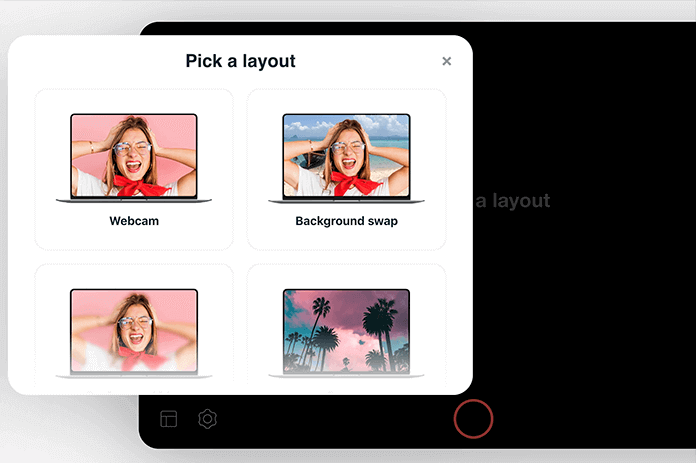
Vorteile:
- Gepflegte und saubere Benutzeroberfläche
- Mehrere Aufnahme-Layouts sind verfügbar
- Anpassbare Aufnahmeoptionen
Nachteile:
- Die kostenlose Version fügt ein Wasserzeichen hinzu
- Es gibt ein Limit von 10 Minuten in der kostenlosen Version
Link: https://www.veed.io/
Top 5. Loom
Wenn Sie jemals nach einem Online-Bildschirmrekorder gesucht haben, ist Loom wahrscheinlich in Ihren Suchergebnissen erschienen. Es gibt viele Funktionen, die dieses Online-Tool zu bieten hat, und Sie können viele dieser Funktionen nutzen, um Ihre Bildschirmaufnahmen von Ihren Webbrowsern zu machen. Es ist schnell und einfach, dieses Tool in Ihrem Browser einzurichten.
Sobald Sie den Einrichtungsbildschirm hinter sich gelassen haben, können Sie mit der Aufnahme Ihres Bildschirms beginnen. Sie können wählen, ob Sie zusätzlich zur Bildschirmaufnahme auch Ihre Webcam aufnehmen möchten. Sie haben die Möglichkeit, entweder den gesamten Bildschirm oder die aktuelle Registerkarte aufzuzeichnen. Es ist optional möglich, Audio in Ihre Aufnahmedateien aufzunehmen.
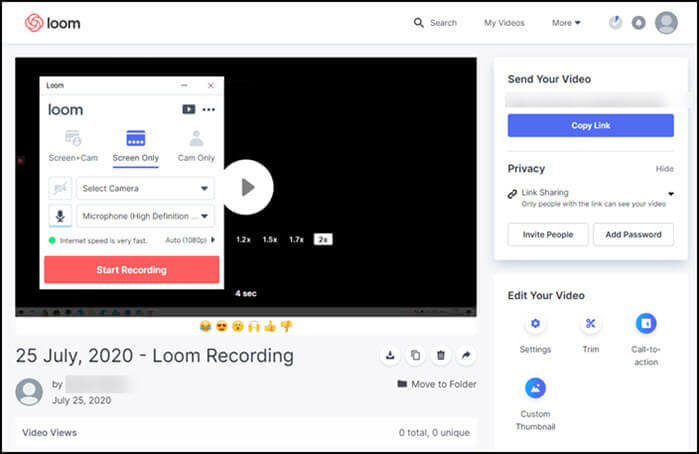
Vorteile:
- Extrem einfach zu bedienende Oberfläche
- Schnelle und einfache Bearbeitung Ihrer Aufnahmen
- Legen Sie eine benutzerdefinierte Größe für die Aufnahme fest
Nachteile:
- Die Option, Informationen in Ihren Aufnahmen unscharf zu machen, ist nicht verfügbar
- Probleme mit der Qualität Ihrer Audioaufnahmen
Link: https://www.loom.com/screen-recorder
Top 6. Screencastify
Screencastify vereinfacht den gesamten Prozess der Online-Bildschirmaufnahme für Sie. Diese Erweiterung hilft Ihnen, mit Ihren Bildschirmaufnahmen im Handumdrehen loszulegen. Alles, was Sie tun müssen, ist, dieses Tool zu Ihrem Browser hinzuzufügen, auf eine Option zu klicken, und schon wird Ihr Bildschirm aufgezeichnet. All das geschieht in weniger als einer Minute.
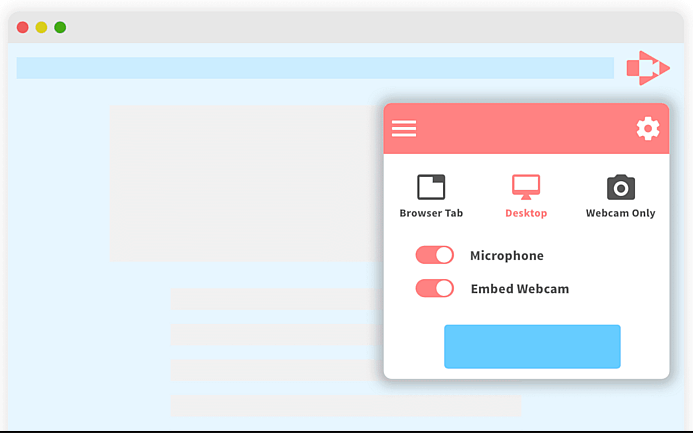
Vorteile:
- Funktioniert auch im Offline-Modus
- Zeichnen Sie Ihre Webcam als Overlay zu Ihrer Bildschirmaufnahme auf
- Schnelles und einfaches Teilen Ihrer Aufnahmen
Nachteile:
- Probleme mit der Aufnahme von Bildschirmen, die nicht Teil des Browserfensters sind
- Die Bearbeitungsoptionen sind eingeschränkt
Link: https://www.screencastify.com/products/screen-recorder
Top 7. Nimbus Capture
Mit diesem einfach zu bedienenden Online-Screen-Recorder können Sie einfach und schnell jeden Teil Ihres Bildschirms in kürzester Zeit aufzeichnen. Das Tool funktioniert mit allen gängigen Browsern, sodass Kompatibilität hier kein Thema ist. Sie können Ihre Bildschirmaufnahmen sogar mit Anmerkungen versehen, um zu Dinge zu erklären. Es hilft auch bei der Aufnahme von Websites. Wenn Sie eine Bildschirmaufnahme mit diesem Tool fertiggestellt haben, können Sie diese Aufnahme mit einfachen Freigabeoptionen online teilen.
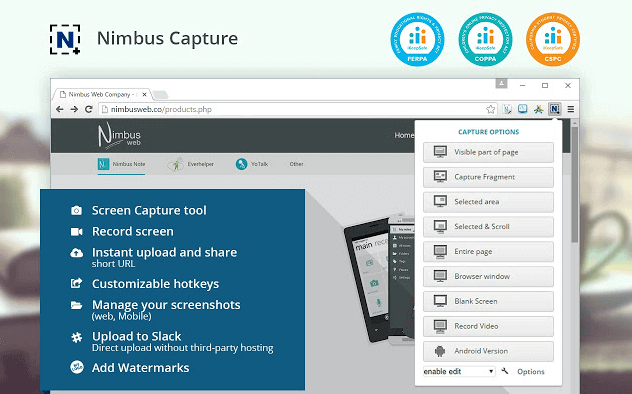
Vorteile:
- Verfügbar für mehrere Webbrowser
- Hinzufügen von Kommentaren zu Ihren Aufnahmen
- Trimmen und Zuschneiden Ihrer Aufnahmen
Nachteile:
- Grundlegende Bearbeitungsmöglichkeiten
- Weniger unterstützte Videoformate
- Gelegentliche Abstürze
Link: https://nimbusweb.me/screenshot.php
Top 8. Bewisse Screen Recorder
Bewisse Screen Recorder ist ein Tool, mit dem Sie Ihren Computerbildschirm aufnehmen und als Videodatei direkt auf Ihrem Rechner speichern können. Alle Ihre Aufnahmen werden aus Gründen des Datenschutzes lokal gespeichert. Dieses Tool ist extrem simpel. Es fügt kein Wasserzeichen zu Ihren Videos hinzu, was ein großes Plus ist. Außerdem können Sie Dateien direkt auf Google Drive hochladen, wenn Sie Ihre Videos mit anderen Personen teilen möchten.
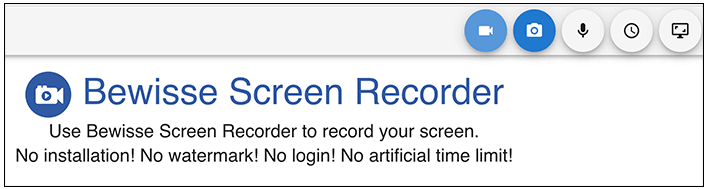
Vorteile:
- Zeichnen Sie Ihren Bildschirm ohne Anmeldung oder Login auf
- Kein Wasserzeichen wird Ihren Aufnahmen hinzugefügt
- Direktes Hochladen von Dateien in Ihren Cloud-Speicher
Nachteile:
- Unterstützt nur Google Drive als Cloud-Speicher
- Es gibt keinen direkten Link, um Ihre Aufnahmen zu teilen
Link: https://record.bewisse.com/
Top 9. Hubcap
Was Hubcap von den anderen abhebt, ist, wie einfach es ist, mit diesem Online-Bildschirmrekorder zu arbeiten. Es behauptet, das erste Tool zu sein, das Ihnen hilft, Ihren Bildschirm aufzuzeichnen, ohne überhaupt etwas auf Ihrem Rechner zu installieren. Es sieht sehr einfach und grundlegend aus, und alles, was Sie tun müssen, ist, ein paar Optionen zu konfigurieren, und schon können Sie loslegen. Im Grunde müssen Sie der App sagen, was Sie aufzeichnen möchten, also Ihren Bildschirm oder Ihre Webcam, und sie zeichnet entsprechend auf. Anschließend stellt sie Ihnen einen Link zur Verfügung, mit dem Sie Ihre Bildschirmaufnahme mit beliebigen Personen teilen können.
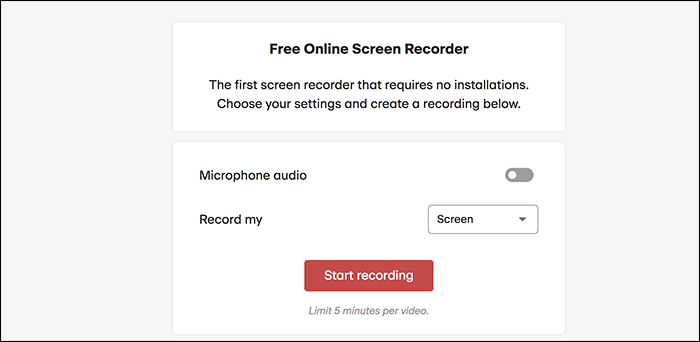
Vorteile:
- Sehr einfaches und leicht zu bedienendes Tool
- Kostenloses Aufnahme-Hosting für zwei Wochen
- Ein sicherer Link zum Teilen Ihrer Bildschirmaufnahmen
Nachteile:
- Keine Bearbeitungsfunktionen
- Sie können nur bis zu fünf Minuten aufnehmen
Link: https://free.hubcap.video/
Fazit
Bei so vielen kostenlosen Online-Bildschirmrekordern sollten Sie es nicht versäumen, sie für Ihre Aufnahmeaufgaben zu nutzen. Dennoch sollten Sie auch EaseUS RecExperts in Betracht ziehen, denn es ist genauso schnell und einfach zu bedienen wie jedes andere Online-Tool, funktioniert aber auch offline und ist unabhängig von Ihrer Internetverbindung, was gerade in Deutschland ein wichtiges Feature ist. Genau wie die meisten der Online-Tools funktioniert es sowohl auf Windows- als auch auf Mac-Rechnern, sodass Sie unabhängig von Ihrem Betriebssystem abgedeckt sind.
Ist der Artikel hilfreich?
Bewertungen
-
"EaseUS RecExperts ist ein einfach zu bedienend und bietet umfassende Funktionen. Der Recorder kann neben dem Geschehen auf Ihrem Bildschirm auch Audio und Webcam-Videos aufnehmen. Gut gefallen hat uns auch, dass es geplante Aufnahmen und eine Auto-Stopp-Funktion bietet."
Mehr erfahren -
"EaseUS RecExperts bietet die umfassenden Lösungen für die Aufzeichnung und die Erstellungen von Screenshots Ihres Bildschirms, die Sie für eine Vielzahl von persönlichen, beruflichen und bildungsbezogenen Zwecken verwenden können."
Mehr erfahren -
"Für unserer YouTube-Videos ist ein Bildschirmrekorder sehr nützlich. Wir können die Aktivitäten in Photoshop oder Lightroom einfach aufnehmen. Kürzlich habe ich die Bildschirm-Recorder von EaseUS getestet und sie ist bei weitem die beste, die ich bisher verwendet habe."
Mehr erfahren
Verwandete Artikel
-
Wie man Roblox mit Stimme und Gesicht aufnimmt (2025 einfache Anleitung)
![author icon]() Maria/Apr 27, 2025
Maria/Apr 27, 2025
-
3 Möglichkeiten zum kostenlosen Schneiden von Videos unter Windows [2025 Aktualisiert]
![author icon]() Maria/Apr 27, 2025
Maria/Apr 27, 2025
-
Aufnehmen von Spielen auf der Xbox Serie X/S - Länger als 1 Stunde
![author icon]() Maria/Apr 27, 2025
Maria/Apr 27, 2025
-
TV Programme auf dem PC aufnehmen
![author icon]() Markus/Apr 27, 2025
Markus/Apr 27, 2025

EaseUS RecExperts
- Den Bildschirm mit Audio aufnehmen
- Die Webcam aufnehmen
- Die PC-Spiele reibungslos aufnehmen
Hot Artikel